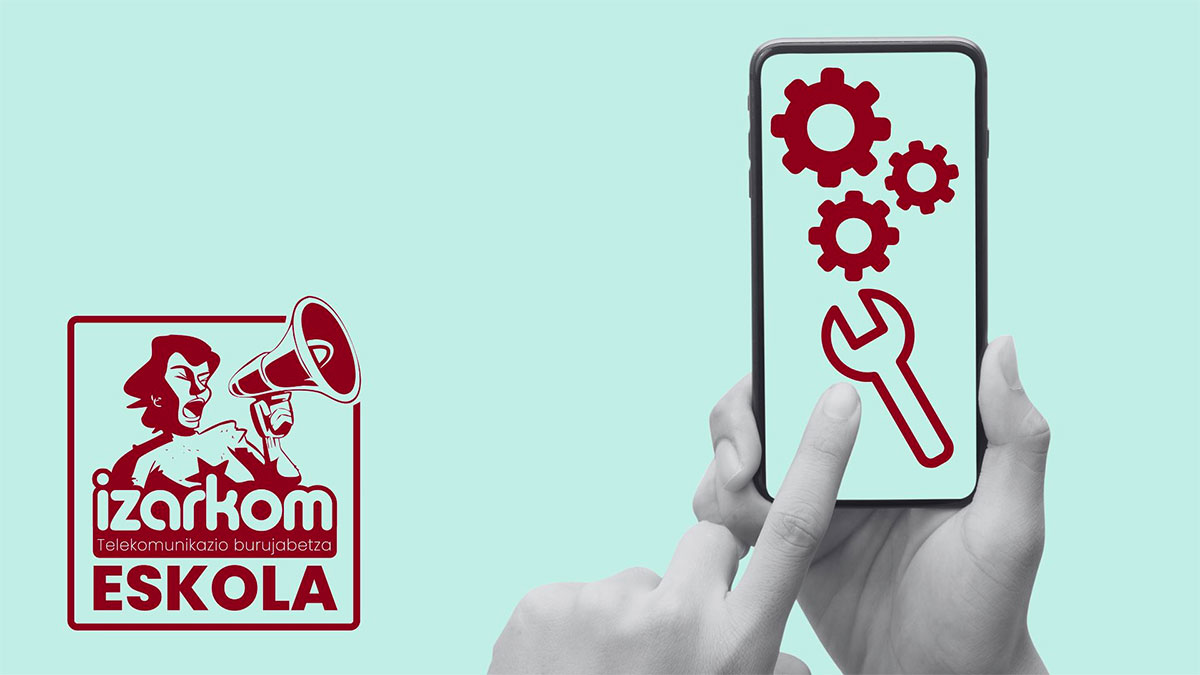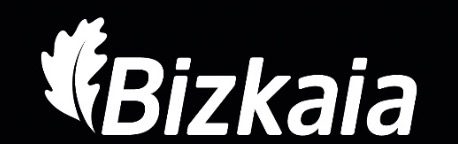Zuzeneko bideo-edukia mugikorretik partekatzeko aukera izateaz gain, Twitch-ek streaminga ordenagailu batetik sortzeko aukera ere ematen du, PC batetik edo Mac batetik, eta hori lortzeko urrats erraz batzuk egin behar dira.
Streaming bidezko bideo-plataforma bat da Twitch, Amazonena. Egunean 30 milioi ikusle baino gehiago ditu, eta hilean 7 milioi sortzaile baino gehiago. Bideo horietan, pantaila partekatu daiteke (hasieran, sarean partekatutako bideo-jokoen partiden bidez zabaldu zen), baita erabiltzailearen kamerak hartzen duena ere, eta horrek ordenagailuen indartzen du.
Erabiltzailea erregistratu eta bere profilari alta eman ondoren, bi bidetatik egin daiteke streaminga: gailu mugikor batetik edo ordenagailu batetik. Ordenagailuaren kasuan, PC batetik nahiz Mac batetik egin daiteke:
Nola emititu Twitch-en mugikorretik
Aplikazioa instalatu ondoren (iOSerako eta Androiderako) eta erabiltzailearen datuekin konfiguratu eta gero, bi aukera daude: bideo-jokoen streaming bat egitea edo gailuaren kameratik. Lehenengo kasuan, gailuaren pantaila bera partekatuko da Twitch-en erabiltzailearen profilera sartzen direnekin, bideo-jokoa exekutatzen den bitartean. Bigarren kasuan, edukia YouTube-ren antzekoa da, mugikorreko kamerak hartzen duena partekatzen baita.
Oso garrantzitsua da edukia zein kategoriatan kokatzen den behar bezala aukeratzea, Twitch-ek ezarritako eduki-mota desberdinen jarraitzaileei sarbidea errazteko, edukiak askotarikoak baitira: solasaldiak, bideo-jokoak… Hori egin ondoren, izenburu zehatz bat gehi dakioke edukiaren stream-ari; mikrofonoaren bolumen-mailak eta bideo-jokoen soinua ere doitu daitezke. Hasi aurretik, Twitch-ek ohartarazten du, pantaila partekatzea aukeratuz gero, pantailan agertzen den guztia partekatuko dela, jakinarazpenak barne, eta, beraz, komeni dela horiek isilaraztea.
Nola emititu Twitch-en ordenagailutik
PC edo Mac, bi kasuetan beharrezkoa izango da emisioa ahalbidetzen duen softwareren bat erabiltzea. OBS doako programa aukera egokia izan daiteke (Windows eta Mac-entzat), eta ordainpeko aplikazio batzuk ere badaude (esaterako, Ecamm Live, Mac ordenagailuetan instalatzeko), baina plataformak berak berea eskaintzen du: Twitch Studio, lehen aipatu ditugun bi sistema eragile ezagunenetan erabilgarri.
Twitch Studio instalatu eta erabiltzaile-izena eta pasahitza konfiguratu ondoren, programak aukera ematen du streaming-emisioa konfiguratzeko eszena edo modu desberdinen artean. Hasteko, bideojokoa edo beste edozein eduki pantaila osoan partekatzeko aukera eskaintzen du; lauki batean, berriz, eduki-sortzailearen irudia agertzen da, webcam-ak jasotzen duena. Beste aukera batek garrantzi handiagoa ematen dio webcam-etik datorren irudiari; pantaila gehiena hartuko luke. Hirugarren aukera baten bidez, pantailan abisu-mezua erakusteko aukera eskaintzen du, streaminga une batez eten behar izanez gero.
Horrez gain, Twitch Studiok aukera ematen du pantailan agertzen denaren itxura pertsonalizatzeko, jakinarazpenak bistaratzeko edo emanaldiko ikusleekin txat-guneak pantailan nola agertzen diren aukeratzeko.
Dena doituta dagoenean, nahikoa da streaming-ari hasiera ematen dion pantailaren beheko aldean agertzen den botoia sakatzea, eta, zuzenean abiatu aurretik, edukia bere kategorian kokatzea.